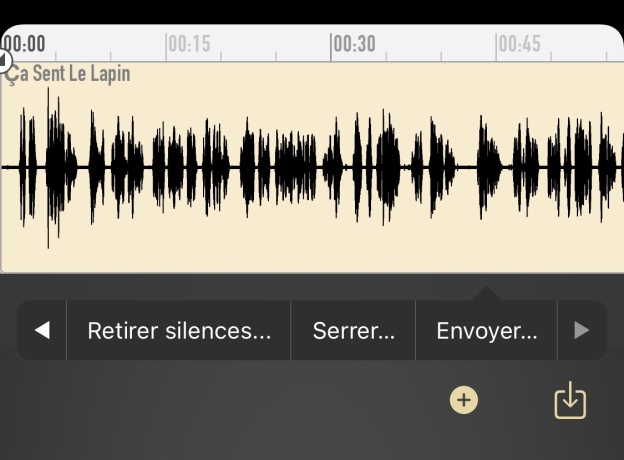Peut-être que vous avez remarqué des changements au son du balado. Ici, je partagerai les étapes que je suis pour ceux qui s’intéressent à faire leur propre balado.
Au début, j’ai utilisé une appli sur mon ordinateur appelée Audacity. C’est l’appli gratuite la plus populaire pour modifier des enregistrements. En plus, la version originale a été écrite par un de mes copains de classe à l’université, un génie qui s’appelle Dominic Mazzoni. Audacity est le meilleur logiciel que je connais pour supprimer les bruits. Mais il faut télécharger tous vos fichiers sur l’ordinateur si vous les avez enregistrés sur votre portable, et les changements de format de fichier peuvent faire exploser la taille du produit final. J’ai trouvé une autre solution, et je suis content de la partager.
C’est l’appli Ferrite, disponible chez Apple, mais pas chez Google. Ça fait tout très simple :
- Après avoir publié chaque post, j’enregistre l’audio. On peut quitter l’appli et ouvrir son navigateur ou WordPress après avoir appuyé sur le bouton du micro.
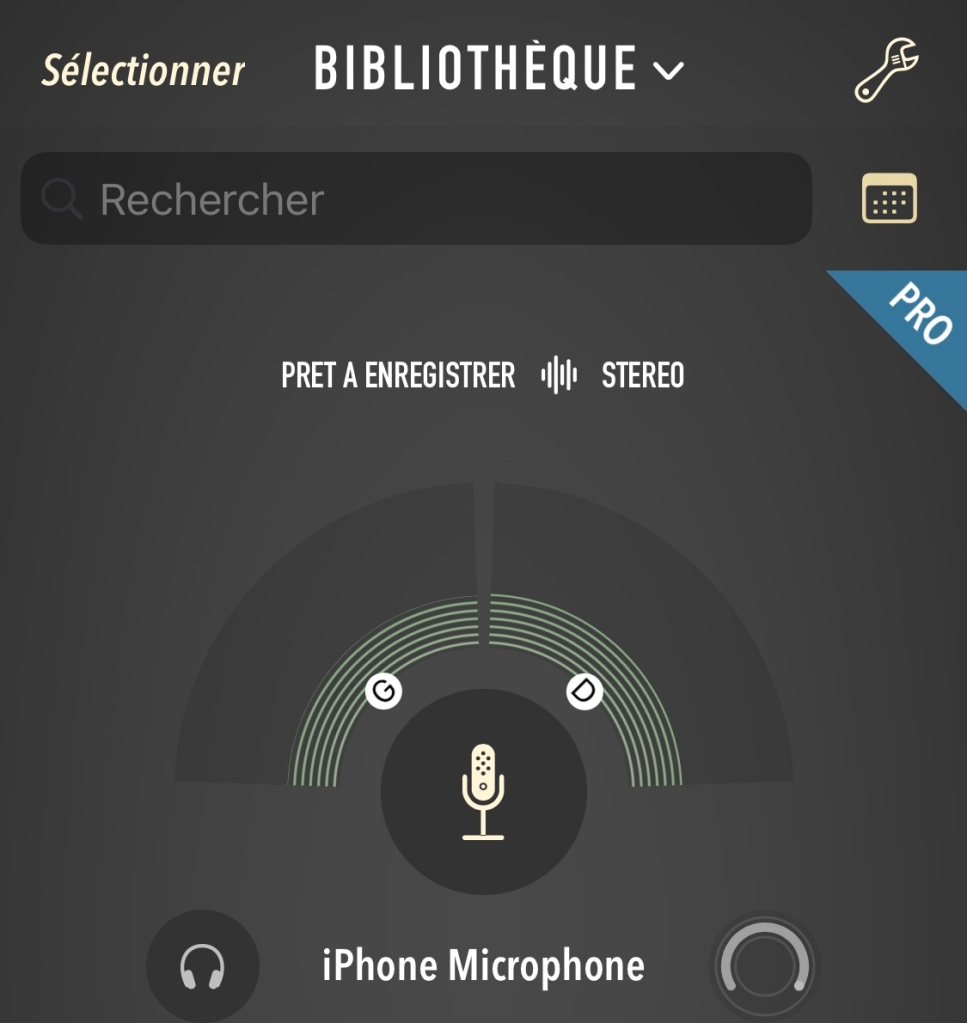
- J’ouvre le fichier du nouvel enregistrement et je choisis « Noise Gate » pour réduire les bruits indésirables. Audacity offre plus de contrôle, mais je trouve que c’est beaucoup plus rapide ici.
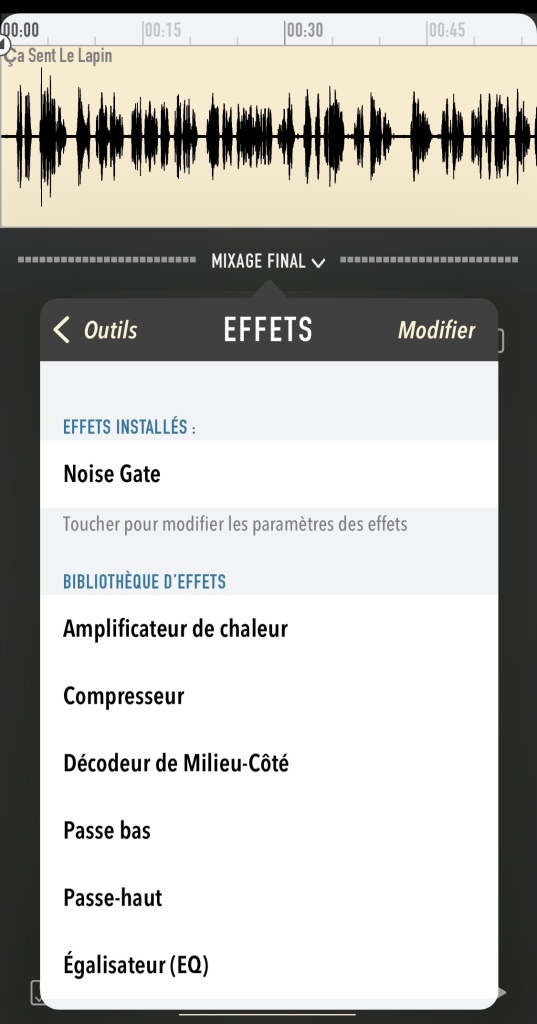
- Je sélectionne l’audio et je choisis « Retirer silences », qui réduit la durée de pauses. Je peux choisir combien de temps, mais pas besoin — je trouve que les paramètres par défaut sont bons.
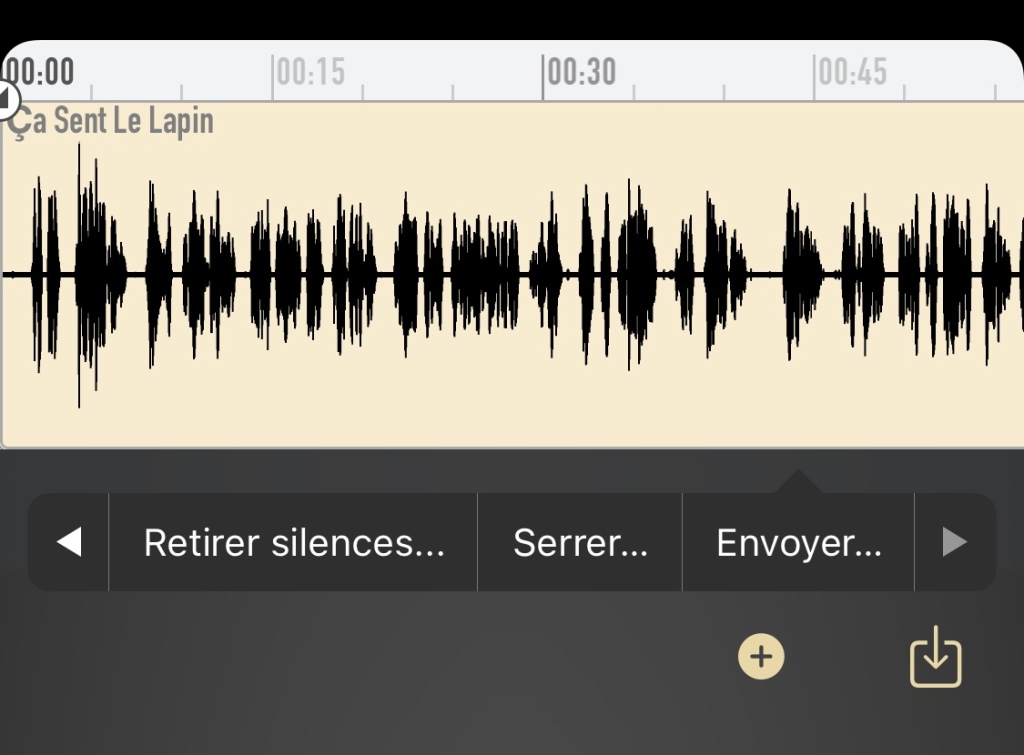
- Quand j’ai tous mes enregistrements pour la semaine, je les ajoute tous à un projet, et les mettre dans leur ordre chronologique.
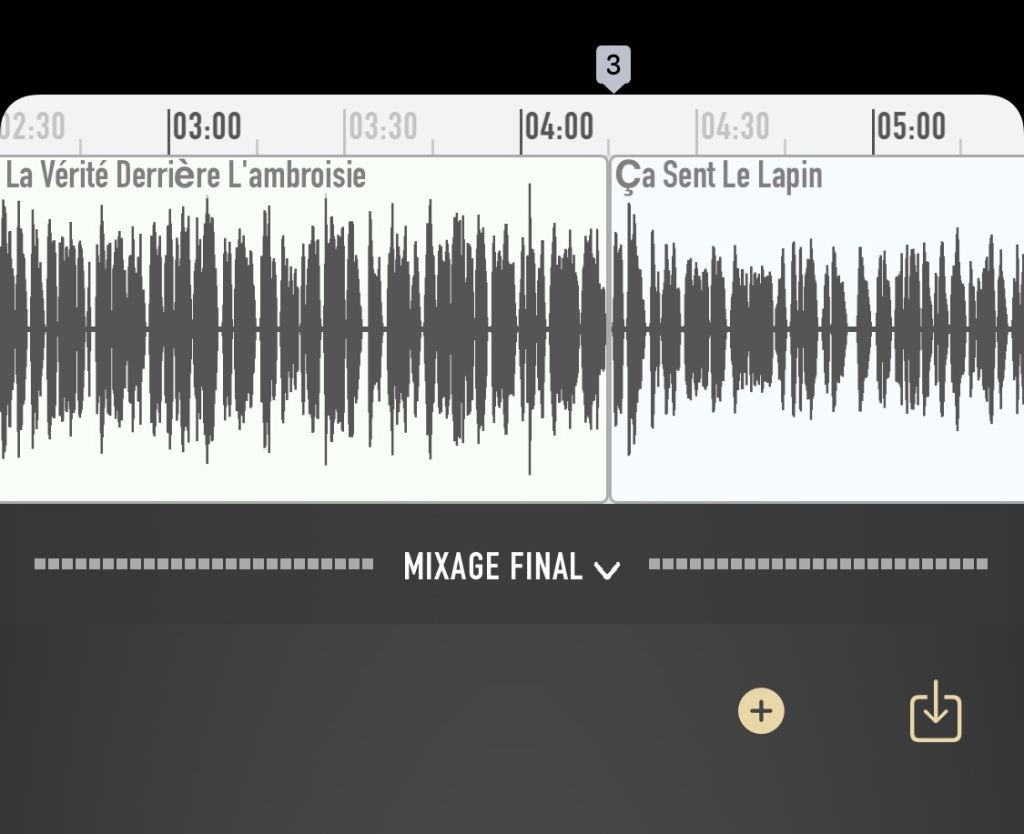
- Je choisis le format — MP3 à 160 kbps, et j’ajoute mon nom et les droits d’auteur au fichier. Je déteste le MP3 pour la musique, mais ça me permet d’ajouter des chapitres pour que vous puissiez sauter à n’importe quelle partie.
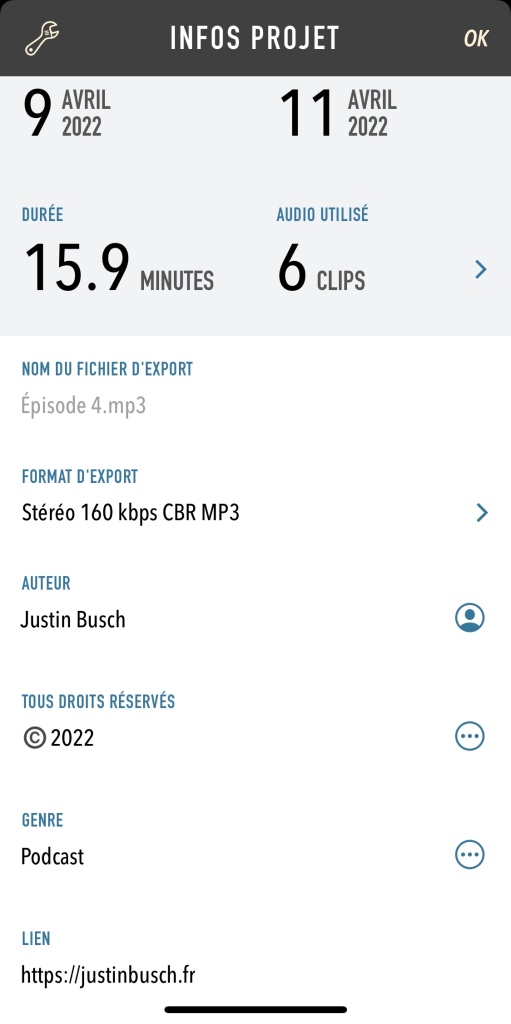
- Je sélectionne le mixage final et je choisis l’auto-nivellement pour que le fichier ne soit pas trop fort. Puis je choisis « Modifier des sections MP3 ».
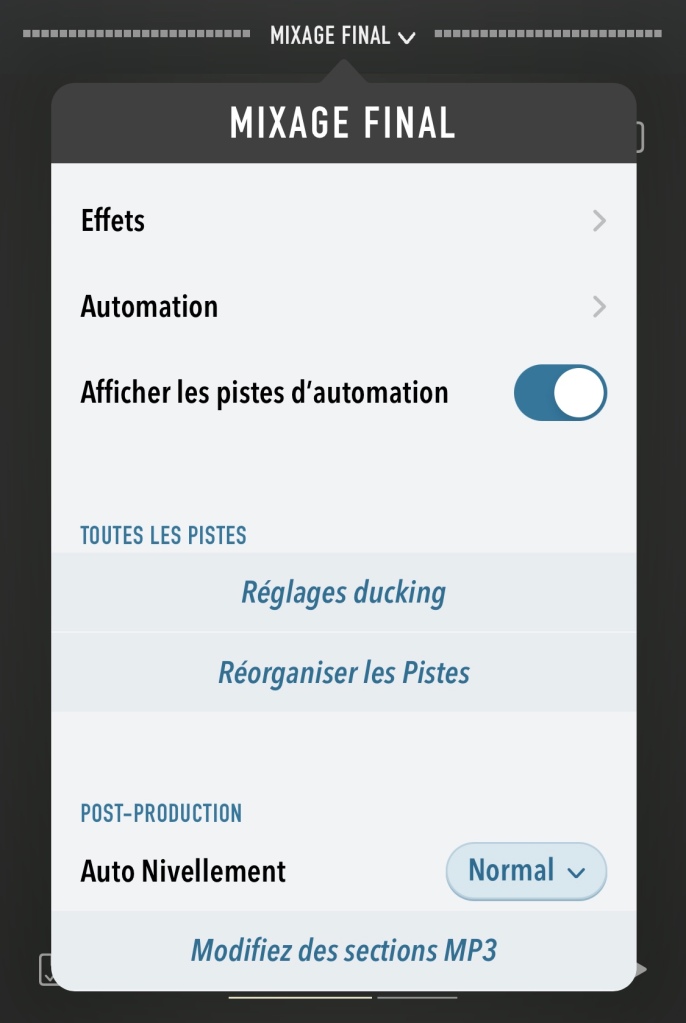
- Finalement, je joue le balado et faire des pauses à chaque espace entre les sections. J’appuie sur le +, et je peux ajouter les chapitres.
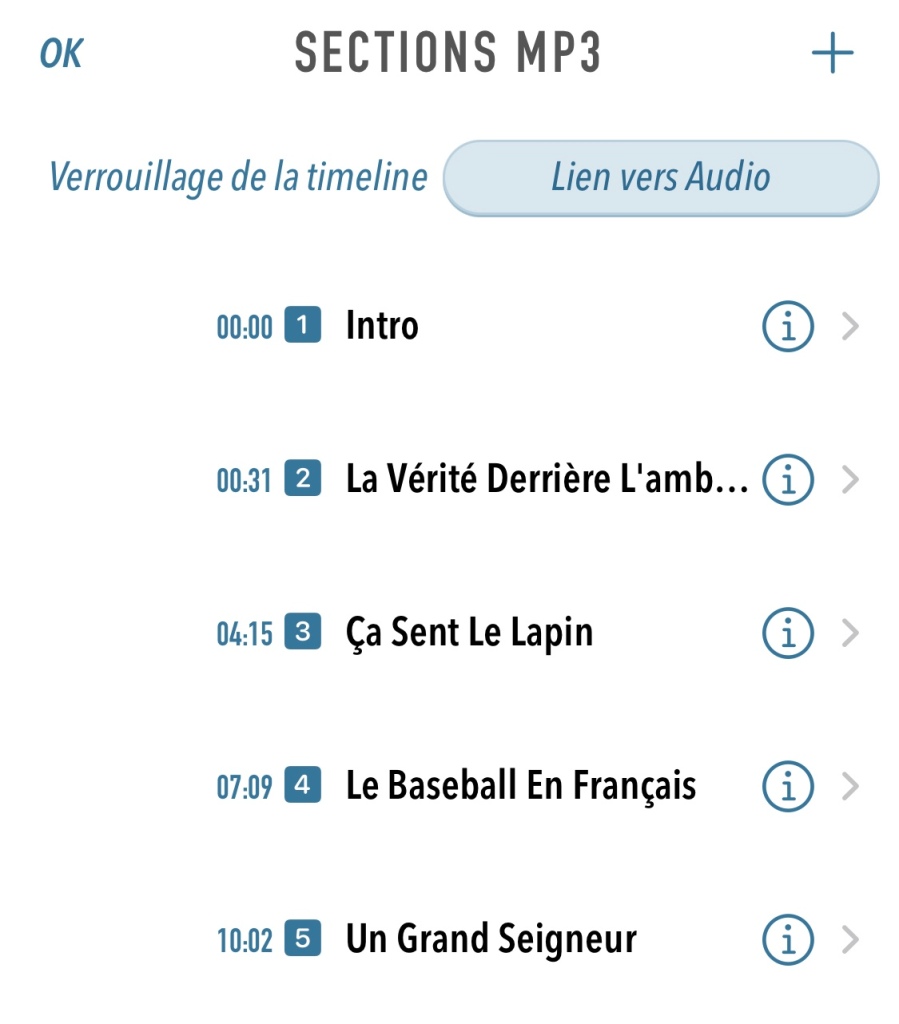
- La dernière chose est d’exporter le produit final. J’appuie sur le bouton avec la flèche, et c’est fini !
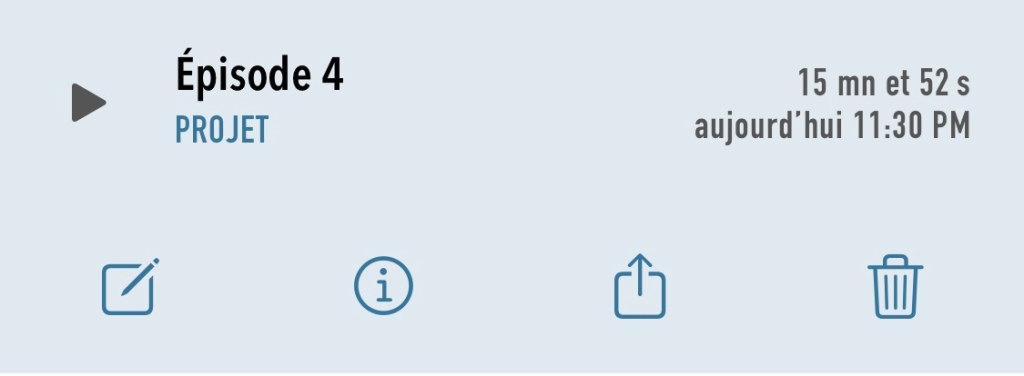
Je suis bien satisfait avec la qualité des résultats. L’appli Ferrite est un peu chère — 30 $ — mais elle m’a déjà fait gagner une jolie demi-heure par épisode, et la taille des fichiers est beaucoup moins grosse qu’avec les téléchargements entre le portable et l’ordinateur.